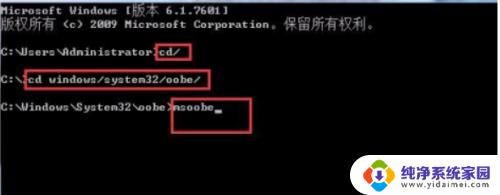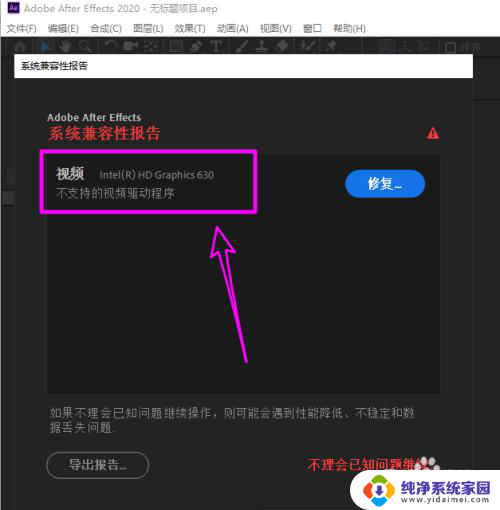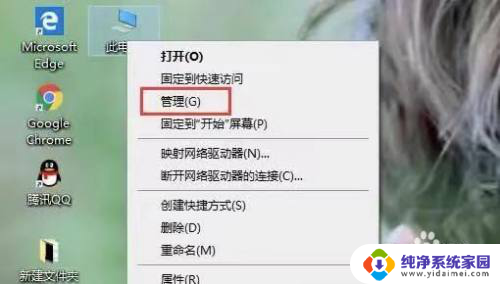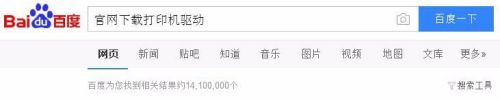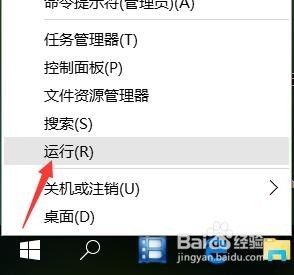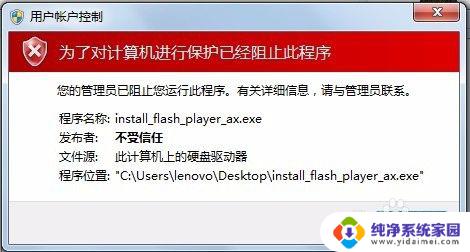安装驱动器无效 windows安装 win7安装软件提示无效驱动器的解决方案
在Windows操作系统中,安装驱动器是非常重要的一步,它能够确保硬件设备与操作系统之间的正常通信,有时在安装驱动器过程中,我们可能会遇到一个令人沮丧的问题——提示无效驱动器。特别是在安装Win7操作系统时,此问题更为常见。面对这个问题,我们应该如何解决呢?本文将为大家介绍一些解决方案,帮助我们顺利安装驱动器,让电脑正常运行起来。

如果是缓存路径错误,可以自已修正,操作步骤:先打开“控制面板”,选择“系统和安全”。
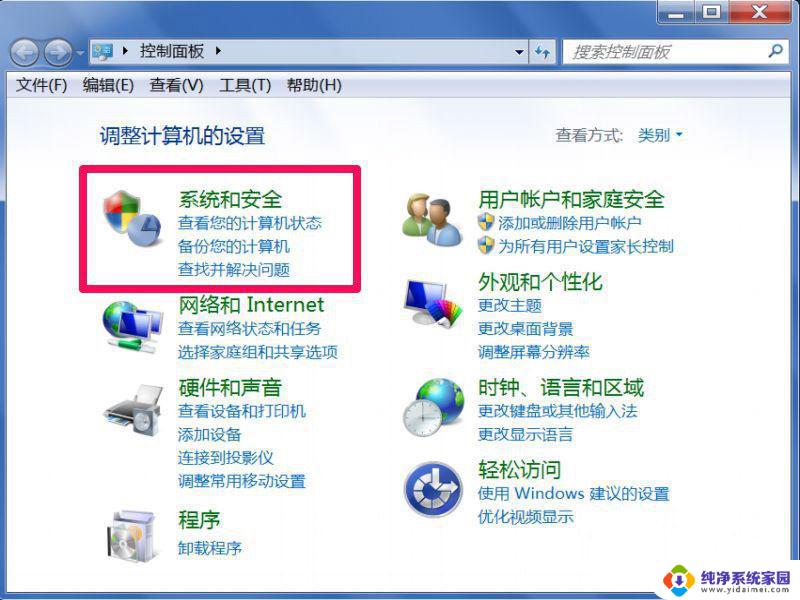
在系统和安全页面,在右窗口中选择“系统”这一项。
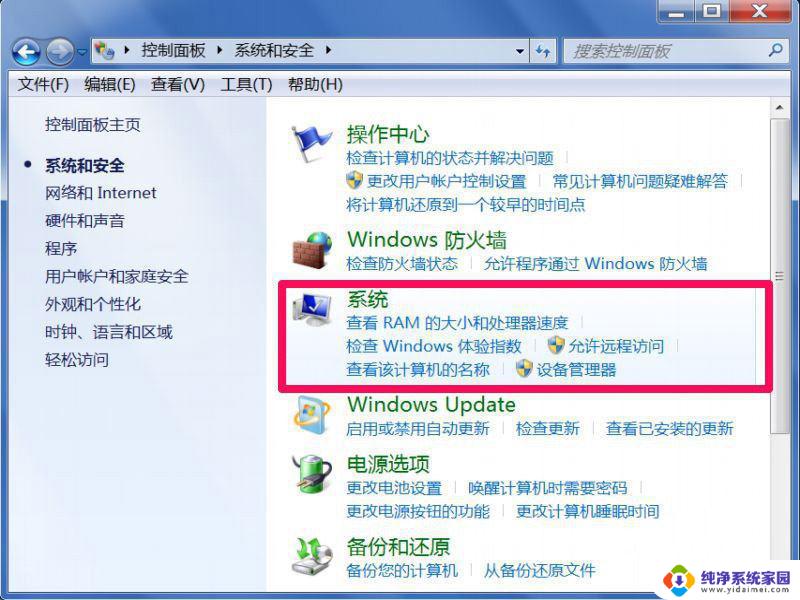
在系统界面中,选择左侧的“高级系统设置”。
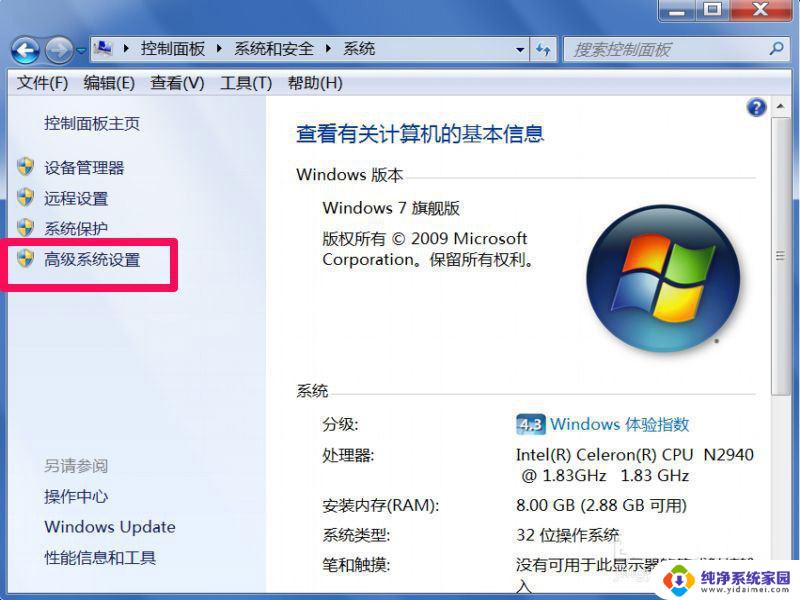
在系统属性界面选择“高级”选项卡,再打开“环境变量”。
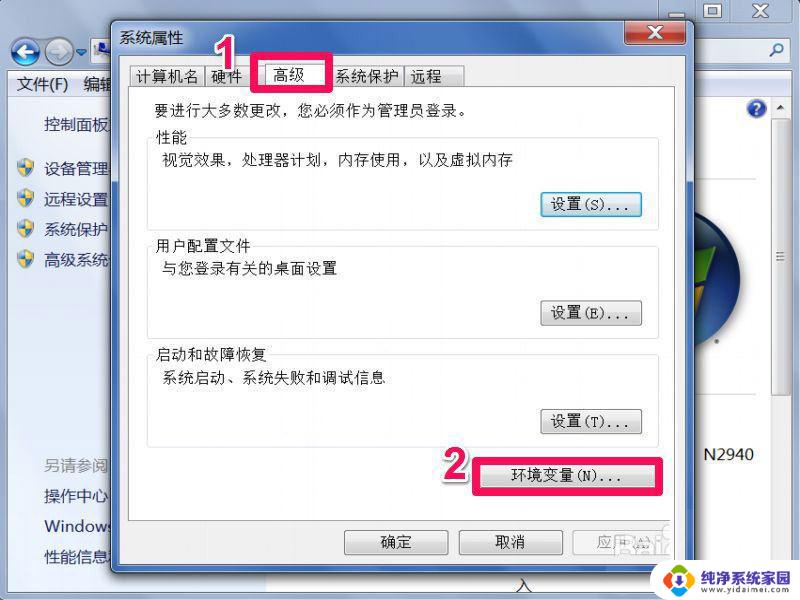
先设置用户变量,分别选择TEMP和TMP。然后点编辑,将变量值改为“%USERPROFILE%AppData\Local\Temp”,两个都改成一样的变量值,确定。
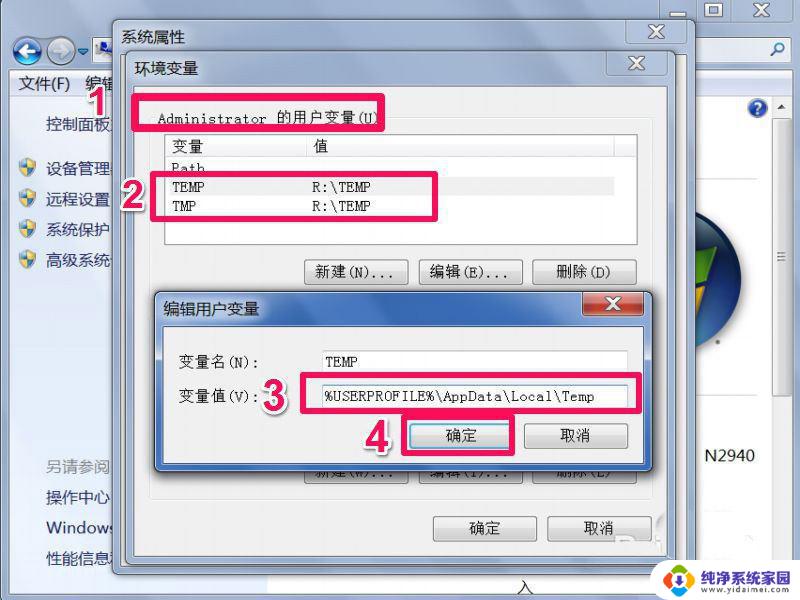
再选择下面的"系统变量",找到TEMP和TMP。点编辑,将变量值改为“C:\%USERPROFILE%AppData\Local\Temp”,两个也都改成一样的变量值,一路确定返回。
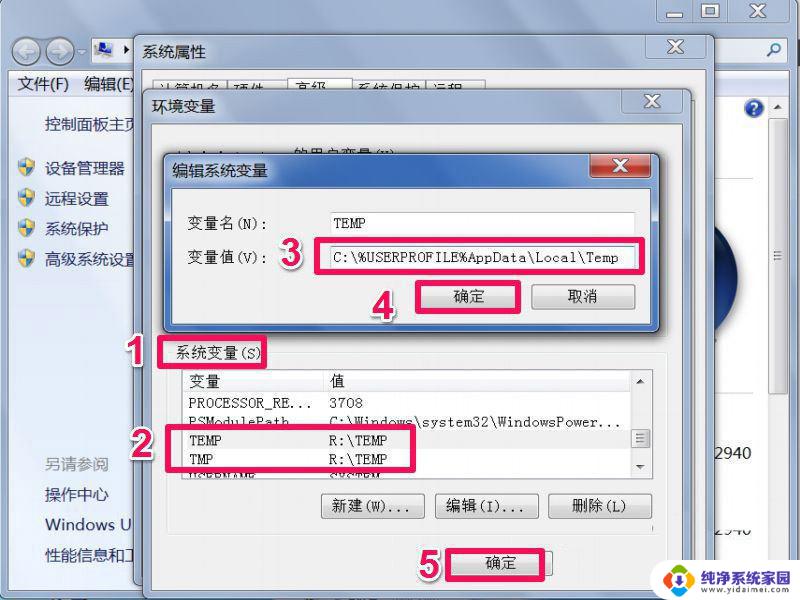
遇到提示提示无效驱动器,其实大多为软件的设计问题,大多默认缓存路径,多为靠后的磁盘,如果电脑中没有这个盘,则会有这样的提示。那如何解决这种问题,那就临时虚拟一个磁盘,供安装软件使用,安装完成后,删掉即可。
以提示无效驱动器(I:)盘为例,先从开始菜单中打开“运行”程序,输入subst i: %temp% 回车即可,此命令为,将C盘虚拟为I盘。然后就可以安装软件了。
提示:由于提示的驱动器不同,所以创建虚拟磁盘的命令相应改变。例如:提示为“无效驱动器:D:\”,则把命令修改成subst D: %temp%即可。
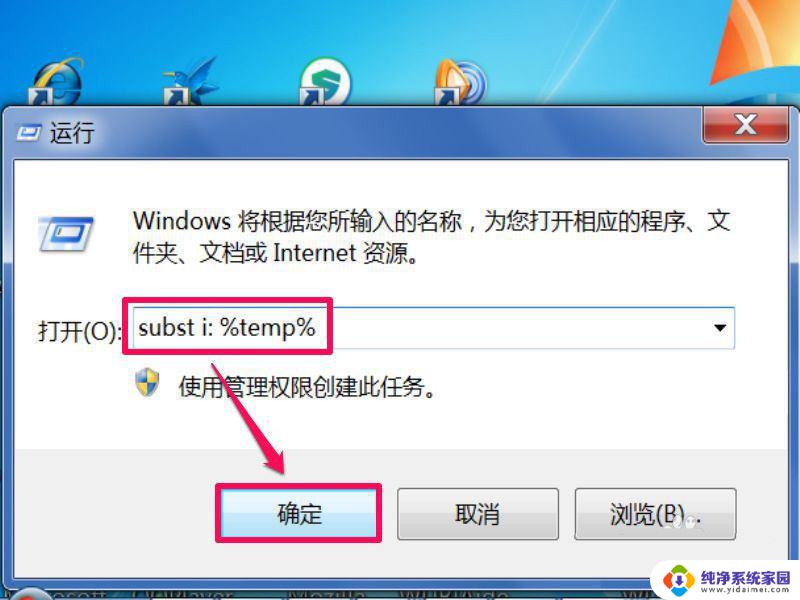
安装软件后,如果要删除此虚拟磁盘,可在运行对话框中输入subst i: /d命令即可删除。
提示:不同的虚拟磁盘,删除时,也要(I:)改成相应的盘符。I:两边都要留一空格。
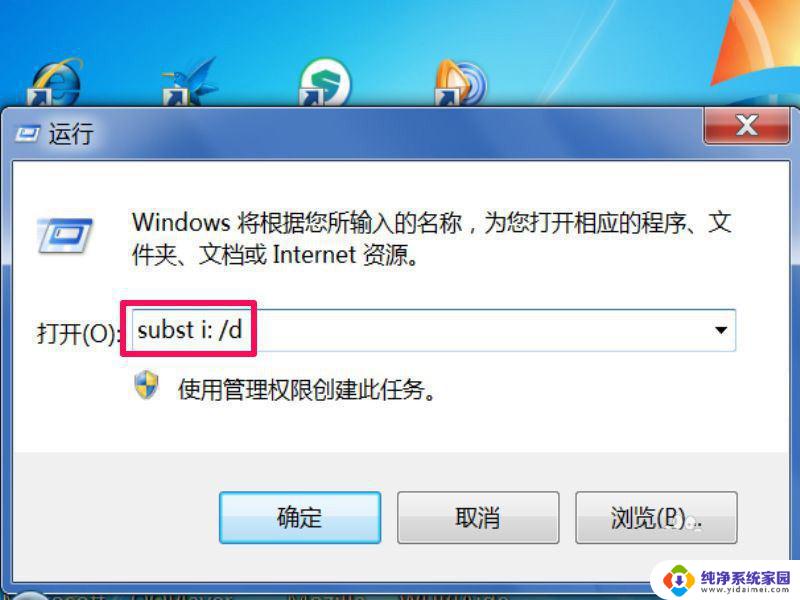
注意事项:
subst命令含义是“给目录赋予驱动器符命令”。此subst命令只适用于NTFS分区。在XP、vista及WIN7下可通过。
win7电脑无法安装软件怎么回事? win7系统下载软件安装不了的解决办法
以上就是安装驱动器无效 Windows 安装的全部内容,如果你遇到这个问题,可以尝试按照以上方法解决,希望对大家有所帮助。